Dato l'aumento esponenziale del lavoro da remoto degli ultimi anni, è sorta la necessità di un modo per collegare i computer a distanza. Ad esempio, per poter accedere al server dell'ufficio dal MacBook di casa, oppure per chiedere l'intervento di un tecnico informatico che possa risolvere problemi o installare aggiornamenti anche da remoto. Qualunque sia il motivo, ci sono diverse soluzioni che consentono di accedere a un computer da remoto. Spesso si percorre una strada, per poi decidere che non è quella giusta e orientarsi su un'altra. In questi casi, è bene disinstallare il software che non si usa più. Qui ti mostriamo come disinstallare ConnectWise Control, o ScreenConnect, dal tuo Mac.
Che cos'è ConnectWise ScreenConnect?
ConnectWise ScreenConnect, noto in precedenza come ConnectWise Control, è un SaaS (Software as a Service) che permette di accedere a un computer da remoto, utilizzando un altro dispositivo collegato o meno alla rete locale. Uno degli utilizzi più diffusi di ScreenConnect è l'assistenza tecnica da remoto. La sua funzione Backstage permette ai tecnici informatici di accedere a distanza a un computer e di intervenire senza disturbare l'utente, che può continuare a lavorare. Ha anche diverse funzioni di sicurezza integrate, come l'accesso unico, che rappresentano invece opzioni aggiuntive per altri strumenti simili. Tra i principali competitor di ConnectWise ScreenConnect troviamo TeamViewer, Splashtop e LogMeIn Rescue. In origine, l'applicazione si chiamava ScreenConnect, poi ha cambiato nome in ConnectWise Control, e ora si chiama di nuovo ScreenConnect. Quindi, la versione che hai sul Mac, potrebbe chiamarsi ScreenConnect oppure ConnectWise, a seconda della data di installazione.
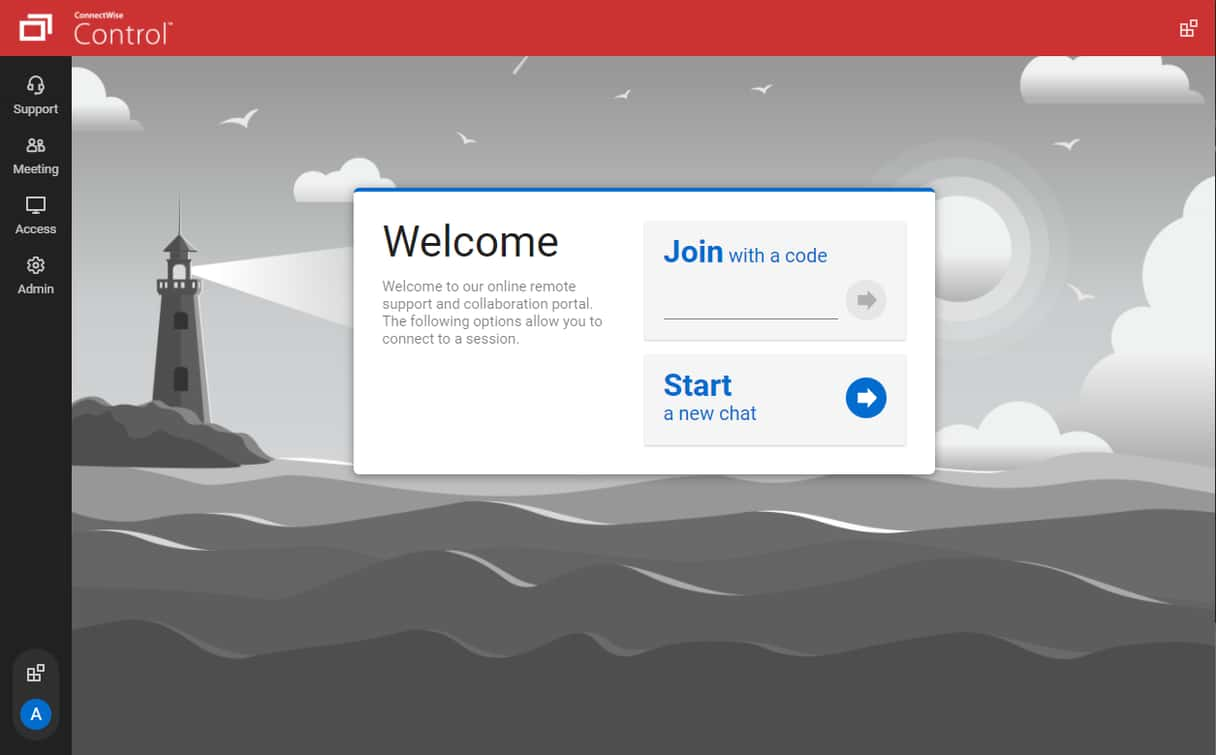
Perché disinstallare ScreenConnect?
Il motivo principale per disinstallare ScreenConnect è che non ti serve più. Potresti averlo trovato su un Mac che hai ereditato da un ex dipendente o che ti ha passato un collega. In ogni caso, non ne hai bisogno, ed è sempre bene sbarazzarsi dei software che non si usano. Non solo per liberare spazio sul disco di avvio, ma anche per ridurre il rischio di conflitti con altri file sul Mac in futuro. Inoltre, ridurrà la tua esposizione agli attacchi malware che propongono falsi aggiornamenti per installare software dannosi sul tuo Mac. Nel caso di ScreenConnect, così come di qualunque altro software di accesso remoto, è importante disinstallarlo se non sai se la persona o l'azienda che lo ha installato può ancora utilizzarlo per accedere al tuo Mac. Se lo elimini, avrai la certezza che nessuno possa accedere al tuo dispositivo.
Come disinstallare ScreenConnect dal Mac
Esistono diversi modi per disinstallare ScreenConnect dal Mac. Il primo è il metodo manuale, che consiste nell'andare alla ricerca di ogni singolo file legato che ConnectWise ScreenConnect, o ConnectWise Control, ha installato sul tuo Mac e trascinarlo nel Cestino. Il secondo, sfrutta il Terminale allo stesso scopo. Il terzo è il più semplice in assoluto: consiste nell'utilizzare uno strumento di disinstallazione specializzato che faccia tutto il lavoro sporco al posto tuo. Te li mostriamo tutti e tre, partendo da quello più semplice.
Come disinstallare ScreenConnect in modo semplice
Come vedremo tra poco, disinstallare ScreenConnect a mano o con il Terminale significa dover seguire diversi passaggi e lavorare parecchio. Per fortuna, esiste un metodo più semplice. Con uno strumento di disinstallazione apposito puoi disinstallare qualsiasi app in un paio di clic. Ti consigliamo di provare la funzione Applicazioni di CleanMyMac. Puoi utilizzarla per disinstallare qualsiasi app che non fa parte di macOS e andrà alla ricerca di tutti i file correlati al tuo posto, per poi consentirti di rimuoverli con un clic.
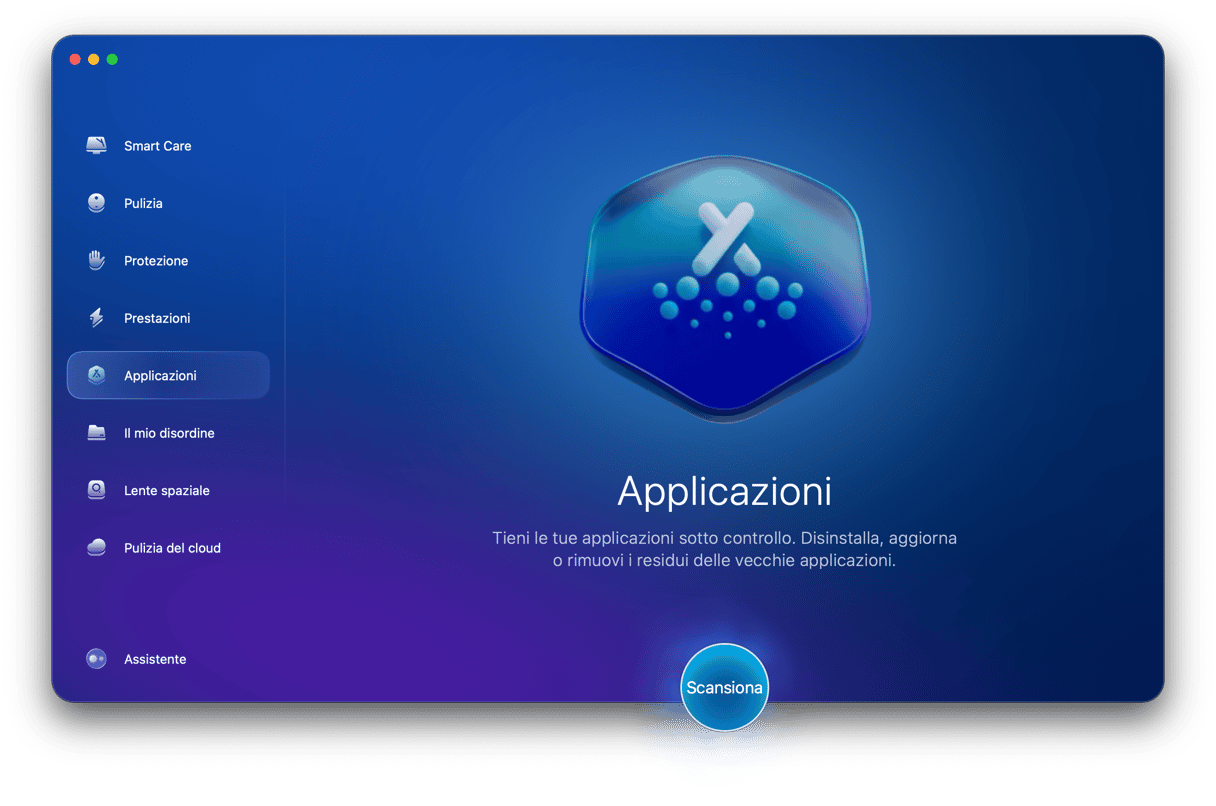
Con questo strumento puoi disinstallare diverse app in una sola volta, ripristinare quelle malfunzionanti (rimuovendo tutti i file che hanno creato sul tuo Mac, eccetto l'app binaria stessa), e persino liberarti dei file che sono stati lasciati sul tuo Mac da app che ormai non ci sono più. Puoi provare CleanMyMac gratis (ottieni qui la tua prova gratuita). Scaricalo e segui le istruzioni qui sotto per disinstallare ScreenConnect:
- Apri CleanMyMac e scegli Applicazioni nella barra laterale.
- Fai clic su Scansiona > Gestisci le mie applicazioni.
- Cerca ScreenConnect o ConnectWise Control e selezionalo oppure usa lo strumento di ricerca per trovarlo.
- Fai clic su Disinstallazione.
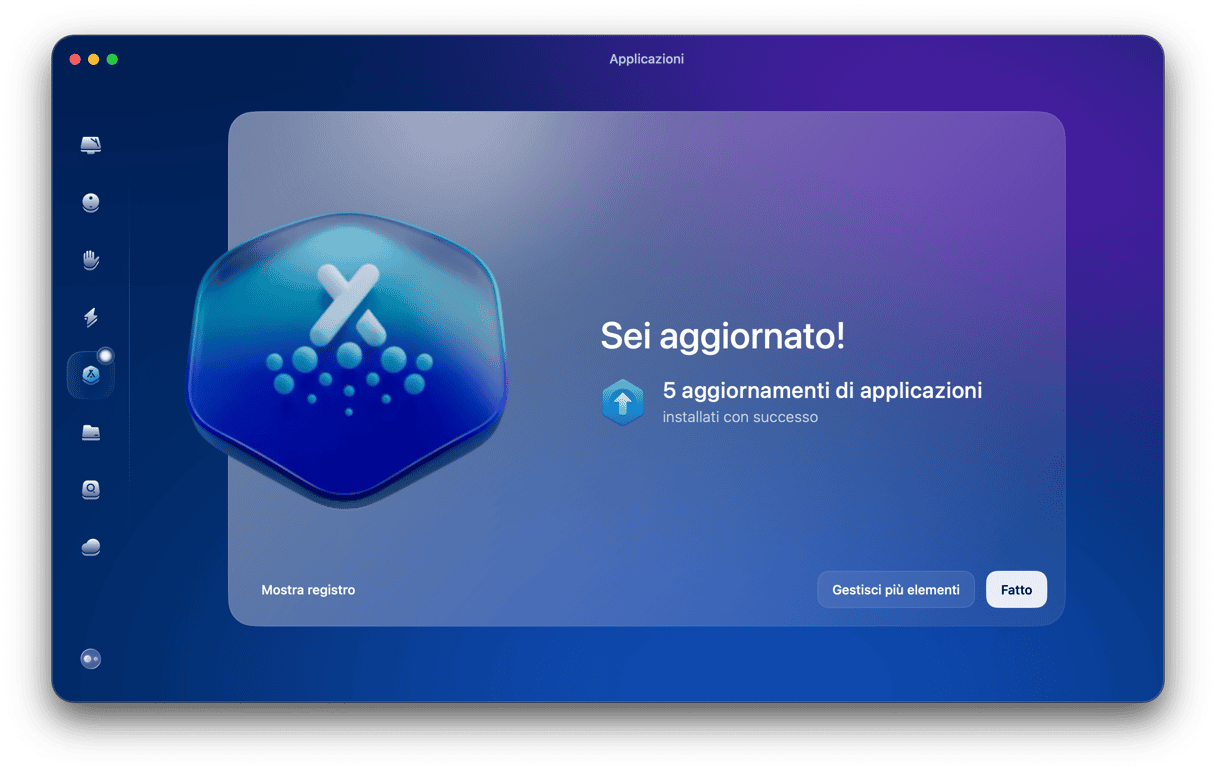
Se vuoi approfittarne per disinstallare anche altre applicazioni, oltre che ScreenConnect, non devi far altro che selezionarle prima di cliccare Disinstallazione. Se invece vuoi ripristinare un'app, anziché disinstallarla completamente, non devi far altro che cliccare sulla freccia (>) accanto al nome dell'app e selezionare tutto tranne Binari. Poi, clicca Rimuovi.
Come disinstallare ScreenConnect con il metodo manuale
Per prima cosa devi eliminare l'applicazione client. Se sul tuo Mac è installata l'app client per ScreenConnect, si troverà nella cartella Applicazioni. Potrebbe chiamarsi ScreenConnect o ConnectWise Control. Puoi cercarla direttamente nella cartella Applicazioni, oppure lanciare una ricerca Spotlight o attraverso la casella di ricerca della finestra del Finder. Per poter disinstallare ScreenConnect da cima a fondo, oltre all'applicazione binaria, ci sono altri file in diverse posizioni sul tuo Mac che devono essere rimossi.
Ecco come rimuovere i file residui:
- Fai clic sull'icona del Finder nel Dock e scegli il menu Vai > Vai alla cartella.
- Nel campo di ricerca, incolla ciascuno dei percorsi qui sotto, uno alla volta. Premi Invio. In ciascuna posizione, cerca i file o le cartelle che contengono "ConnectWise" o "ScreenConnect" all'interno del nome. Se ne trovi, trascinali nel Cestino.
/Libreria/LaunchDaemons/
/Libreria/LaunchAgents/
/opt/
~/Libreria/LaunchDaemons/
~/Libreria/LaunchAgents/
/Libreria/Application Support/ - Dopo aver controllato tutte queste posizioni e trascinato i file o le cartelle nel Cestino, svuotalo.
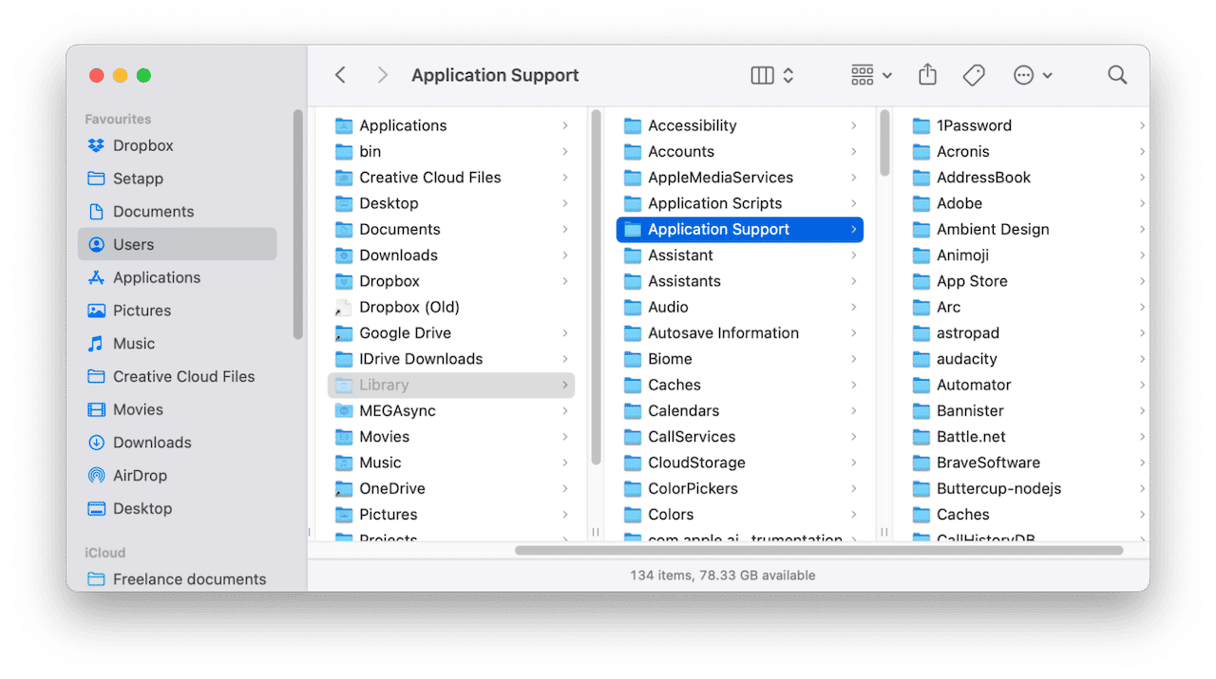
Come disinstallare ScreenConnect con il Terminale
Non tutti si sentono a proprio agio nell'utilizzare l'interfaccia a riga di comando del Terminale. Eppure, non c'è nulla da temere. È vero, utilizzare i comandi per addentrarsi nelle profondità del sistema può essere rischioso, se non si fa attenzione, ma in caso di errore si può quasi sempre tornare indietro. I comandi sono molto semplici e rimuoveranno soltanto i file specifici specificati in ciascun comando.
- Vai in Applicazioni > Utility e apri il Terminale.
- Incolla o digita i seguenti comandi e premi Invio dopo ciascuno. Potrebbe essere necessario inserire la password amministratore.
sudo rm -r /opt/connectwisecontrol*sudo rm -r /Library/LaunchDaemons/connectwisecontrol*sudo rm -r /Library/LaunchAgents/connectwisecontrol*sudo rm -r /opt/screenconnect*sudo rm -r /Library/LaunchDaemons/screenconnect*sudo rm -r /Library/LaunchAgents/screenconnect* - Esci dal Terminale.
- Riavvia il Mac.
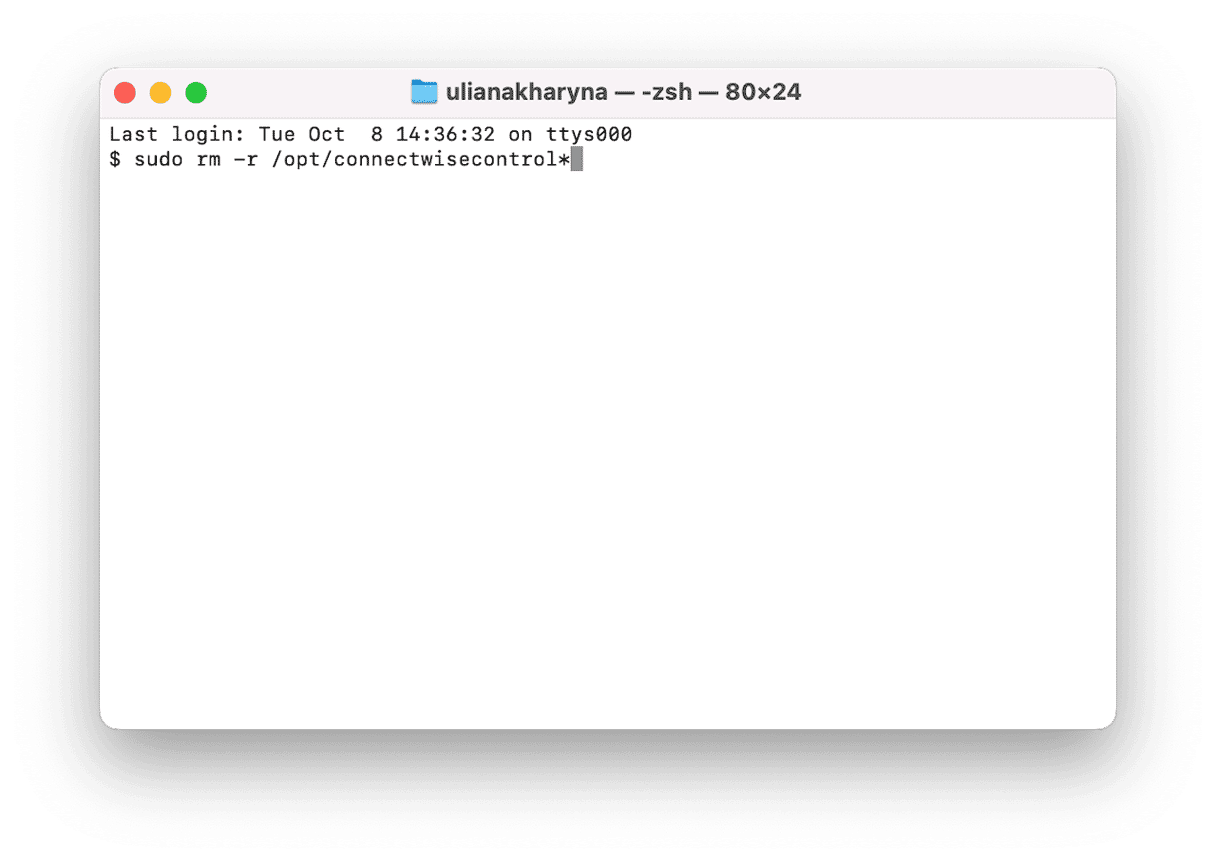
ScreenConnect, anche noto come ConnectWise Control, è un SaaS spesso utilizzato per fornire assistenza tecnica agli utenti Mac che lavorano da casa o comunque fuori sede. Punta sulla sicurezza e sulla possibilità per l'utente di continuare a lavorare senza interruzioni, mentre il tecnico interviene per risolvere un problema o installare un aggiornamento sul Mac. Se è stato installato da te o da altre persone e non ti serve più, segui questi passaggi per disinstallare ScreenConnect o ConnectWise Control dal tuo Mac.






